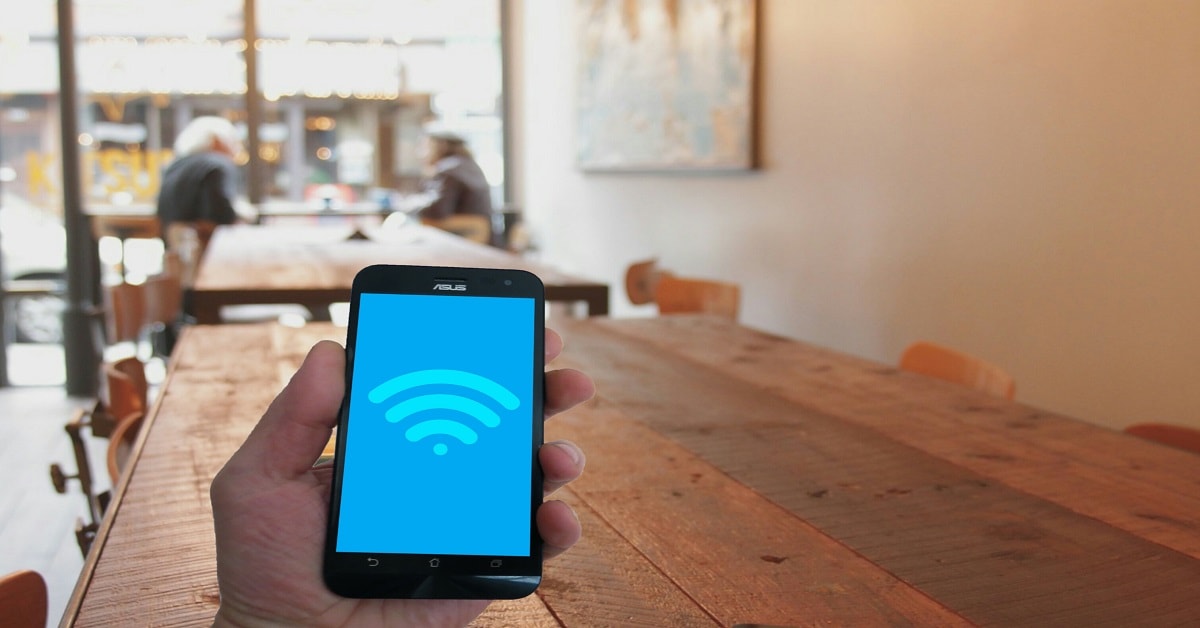ইন্টারনেট এবং ওয়াই-ফাই গত বেশ কয়েক বছর ধরে উল্লেখযোগ্যভাবে বিকাশ লাভ করেছে। এটি উন্নত ডেটার গতি এবং আপগ্রেড ওয়্যারলেস সংযোগের সাহায্যে ইন্টারনেট সকল ধরণের তথ্য পাওয়ার সহজতম উপায় হয়ে উঠেছে। ২০১২ সালের এপ্রিল মাসে করা সমীক্ষা অনুসারে, বিশ্বের জনসংখ্যার ৫ of.১% জন ইন্টারনেট ব্যবহার করতে পারে।
ওয়াই-ফাই কোনও শারীরিক সংযোগ ছাড়াই কোনও নেটওয়ার্কে সংযোগ করতে ব্যবহৃত হয়। ওয়্যারলেস অ্যাডাপ্টার ইন্টারনেট সংযোগ সরবরাহ করতে এবং ডিভাইসের সংযোগের জন্য হটস্পট তৈরি করতে বেতার সংকেত ব্যবহার করে। এর প্রধান সুবিধাটি হল এটি আপনাকে দীর্ঘ তার ব্যবহার না করে এক নেটওয়ার্কে একাধিক ডিভাইস সংযোগ করার অনুমতি দেয়।
পাবলিক ওয়্যারলেস নেটওয়ার্কগুলির উত্থানের সাথে সাথে, জরুরী পরিস্থিতিতেও লোকেরা বাড়ি বা অফিসের বাইরে ইন্টারনেট অ্যাক্সেস করতে পারে। উদাহরণস্বরূপ, বেশিরভাগ কফি হাউস বা হাসপাতালগুলি আজকাল সামান্য বা বিনা মূল্যে সর্বজনীন ওয়্যারলেস সংযোগ hydra সরবরাহ করে। আপনি যদি কাঙ্ক্ষিত নেটওয়ার্কের চারদিকে ঘুরছেন তবে আপনি যে কোনও সুবিধাজনক অবস্থান থেকে সংযোগটি অ্যাক্সেস পেতে পারেন। অতিরিক্ত ওয়্যারিং বা অন্যান্য সরঞ্জামের প্রয়োজন নেই বলে এটিও কম দাম।
তবে ওয়াই-ফাই কাজ করা বন্ধ করলে আপনি কী করবেন?
সবাই ফ্রিক আউট। সঠিক কারণটি সনাক্ত করা কঠিন তবে এটি অসম্ভব নয়। আপনার ওয়াই-ফাইতে বিভিন্ন সমস্যা হতে পারে তা অবাক করে জানলে অবাক হতে পারে তবে সেগুলি সহজেই সংযত হতে পারে। আসুন আমরা আপনার Wi-Fi এবং সেগুলি কীভাবে ঠিক করতে পারি সেগুলির মোকাবেলা করতে পারি এমন কয়েকটি সাধারণ ব্যাপার জানি ।
সংযুক্ত ডিভাইসগুলি চেক করুন – কখনও কখনও Wi-Fi সংযোগ আপনি যে ডিভাইসগুলি ব্যবহার করছেন তার দ্বারা সনাক্ত করা যায় না যাতে আপনার কোনও সুরক্ষিত ওয়াইফাই সংযোগ ব্যবহার করা উচিত নয় । আপনি যদি এটি কম্পিউটার বা ফোনে এটি ব্যবহার করছেন এবং যদি তাদের মধ্যে কেউ যদি ঘড়িটি না কাটাতে পারেন তবে ডিভাইসের সাথে সংযোগের সমস্যা হতে পারে। আপনি যার সেটিংসটি সুরক্ষিত করতে সক্ষম নন তার সেটিংস পরীক্ষা করতে পারেন। উইন্ডোজের জন্য, আপনি নেটওয়ার্ক সংক্রান্ত সমস্যাগুলি সনাক্ত এবং মেরামত করতে অনুসন্ধান করতে পারেন । আপনার ফোনের হিসাবে, আপনি সেটিংসে এটি খুঁজে পাবেন।
আপনি Wi-Fi বন্ধ করতে পারেন এবং এটিটিকে উত্সাহ দেওয়ার জন্য এটি চালু করতে 30 সেকেন্ড অপেক্ষা করতে পারেন। যদি এটি এখনও সংযোগ না করে থাকে তবে ডিভাইসে সংরক্ষিতদের থেকে বর্তমান নেটওয়ার্কটি মুছে ফেলার চেষ্টা করুন এবং আবার সংযোগ করুন।
ধীর সংযোগ- নেটওয়ার্কগুলি প্রায়শই জ্যাম হয়ে যায় এবং ইন্টারনেটের মসৃণ প্রবাহে হস্তক্ষেপ করতে পারে। সংযোগটি যদি ধীর হয়ে যায় তবে এটি বিভিন্ন কারণে হতে পারে।
পছন্দ করুন, রাউটার থেকে আরও দূরে আপনি সংযোগে আরও বাধা হবেন। অন্য কারণ হ’ল ওয়্যারলেস সংযোগ একই নেটওয়ার্ক ব্যবহার করে একাধিক ডিভাইস দ্বারা ভিড় জমান।
কোনও পরিবর্তন করার আগে প্রথমে নেটওয়ার্কের গতি দেখতে আপনার পিসিতে মডেমটি প্লাগ করে ইন্টারনেট পরীক্ষা করুন। যদি এটি এখনও ধীর গতিতে থাকে তবে সমস্যাটি আপনার ইন্টারনেট এবং রাউটারের নয়। এবং ইন্টারনেট যদি ঠিক থাকে তবে আপনি নিজের রাউটার সেটিংসে চ্যানেলটি পরিবর্তন করতে পারেন। তবে বিভিন্ন ওয়াই-ফাই বিকল্প সেট আপ করে আপনার পাসওয়ার্ড যুক্ত করে আপনার হটস্পটে অ্যাক্সেস করা আরও শক্ত করে তুলতে ব্যান্ডউইদথের বোঝা কমিয়ে নেওয়া আরও ভাল। আপনি সর্বজনীন হটস্পট ব্যবহারের জন্য এই Wi-Fi সুরক্ষা টিপস অনুসরণ করতে পারেন ।
আপনি আপনার রাউটারে QoS (পরিষেবার গুণমানের) বৈশিষ্ট্যটিও ব্যবহার করতে পারেন যাতে আপনাকে সংক্রমণিত তথ্যের ধরণ অনুযায়ী ট্র্যাফিক নির্ধারণ করতে দেয়।
নেটওয়ার্ক বিঘ্ন – একটি রাউটার যখনই কোনও ভারী ডিভাইস সংযুক্ত থাকে তখন সংযোগ আলগা করতে একটি প্যাটার্ন অনুসরণ করতে পারে। এটি অন্যান্য নেটওয়ার্ক বা ইতিমধ্যে সংযোগটি অ্যাক্সেস করছে এমন মোটা অ্যাপ্লিকেশনগুলির হস্তক্ষেপের কারণে হতে পারে।
সমস্যাটি সনাক্ত করতে আপনি হিট ম্যাপারের মতো একটি নিখরচায় সরঞ্জাম ব্যবহার করে একটি Wi-Fi তাপ মানচিত্র তৈরি করতে পারেন। নেট স্পট ম্যাকের জন্য কাজ করার সময়, অ্যান্ড্রয়েডের জন্য আপনি ওয়াই-ফাই অ্যানালাইজার ব্যবহার করতে পারেন যার প্রকৃত সংকেত শক্তি মিটার রয়েছে।
নেটওয়ার্ক সংযুক্ত তবে ইন্টারনেট নয় – কখনও কখনও নেটওয়ার্ক উপলব্ধ থাকে এবং ডিভাইসে সংযুক্ত হয় তবে কোনও ইন্টারনেট সংযোগ নেই। রাউটারটি পুনরায় সেট করার চেষ্টা করুন এবং যদি এটি এখনও কাজ না করে তবে আপনার ইন্টারনেট আউটেজ হতে পারে। আপনার আপনার আইএসপি (ইন্টারনেট পরিষেবা সরবরাহকারী) সাথে যোগাযোগ করা উচিত।
এগুলি এমন কিছু সমস্যা যা আপনি আপনার Wi-Fi নিয়ে আসতে পারেন তবে কোনও সমস্যা হওয়ার আগে আপনি কিছু সতর্কতামূলক ব্যবস্থাও উল্লেখ করতে পারেন । , ভালো লেগেছে
আপনার রাউটারের ফার্মওয়্যার আপডেট করুন
আপনি প্রশাসনের পৃষ্ঠা থেকে আপনার রাউটারের নতুন ফার্মওয়্যারটি ডাউনলোড এবং ইনস্টল করতে পারেন। বিস্তারিত তথ্য পেতে আপনি এর নির্মাতা সহায়তা সাইটটি পরীক্ষা করতে পারেন। তবে ডাউনলোডটি শুরু করার আগে, কোনও অতিরিক্ত বৈশিষ্ট্য বা সুরক্ষা আপডেটগুলি আবিষ্কার করতে পারেন যা আপনি মিস করতে চান না।
উন্নত নেটওয়ার্কের জন্য চ্যানেল পরিবর্তন করা
চ্যানেলগুলিতে স্যুইচ করার জন্য এটি দরকারী হতে পারে কারণ একটি দীর্ঘকালীন পরিসীমা হ’ল সাধারণত 2.4GHz ব্যান্ডটি সাধারণ জনগণ পছন্দ করে, আপনি স্বল্পতম ব্যবহৃত চ্যানেলটি খুঁজে পেতে এবং এর সাথে সংযোগ রাখতে Wi-Fi স্ক্যানারের সাহায্য নিতে পারেন।
বিভিন্ন উদ্দেশ্য জন্য একাধিক ব্যান্ডউইথ
পেশাগত ক্রিয়াকলাপের জন্য ৮০২.১১ এন বা ৮০২.১১ এএসি-র একটি আপডেটেড রাউটার পেয়ে যেহেতু তারা বাড়ির ক্রিয়াকলাপের জন্য ব্যবহৃত হতে পারে পুরানো ২.৪ গিগাহার্জ থেকে আরও উন্নত। এটি কীভাবে আপনি তাদের ব্যবহার করতে চান তার উপর নির্ভর করে।
জাল Wi-Fi নেটওয়ার্ক
বড় অফিসের স্থান বা বাড়ির জন্য আপনার স্থিতিশীল নেটওয়ার্কের গতি প্রয়োজন। এটি অর্জনের জন্য আপনি জাল Wi-Fi নেটওয়ার্ক চেষ্টা করতে পারেন। এই সিস্টেমটি এমন একটি নেটওয়ার্ক টপোলজি যাতে ডিভাইস বা নোড তার ডেটা সংযুক্ত করে এবং অন্যান্য নোডের জন্যও সংক্রমণ হিসাবে কাজ করে। এটি একাধিক অ্যাক্সেস পয়েন্টগুলির মাধ্যমে এর Wi-Fi কভারেজটি ছড়িয়ে দিতে পারে বলে একাধিক সংযোগের জন্য কোনও অতিরিক্ত বর্ধিতকারী প্রয়োজন নেই।
উপসংহার
আপনার ওয়াই-ফাইয়ের কাজ বন্ধ করার জন্য পৃথক কারণ থাকতে পারে, আপনি যদি ধৈর্যশীল এবং রচনা করেন তবে আপনি সহজেই সমস্যাটি খুঁজে পেতে এবং এটি পুনরুদ্ধার করতে পারেন। আপনার ওয়াই-ফাই নেটওয়ার্কের পাসওয়ার্ড সুরক্ষিত রাখতে ভুলবেন না, অন্যথায় আপনার প্রতিবেশীরা সংযোগের সাথে হস্তক্ষেপের কারণে এটি ব্যবহার করবে। আরও ভাল ব্যাখ্যা পেতে আপনি উপরের গাইডলাইনগুলি অনুসরণ করতে পারেন তবে আতঙ্কিত হন না do এবং যদি কোনও কাজ না করে আপনি বিশদ মূল্যায়নের জন্য কোনও আইটি পেশাদারকে কল করতে পারেন।
- এন্ডপয়েন্ট সিকিউরিটি ক্রয়ের সিদ্ধান্ত নেয়ার সময় যে ৯টি ভুল করা যাবে না
- যে ৫টি কারণে উইন্ডোজ ডিফেন্ডার প্রাতিষ্ঠানিক সাইবার সিকিউরিটি নিশ্চিত করতে পারে না
- ৭টি ক্ষতিকর ম্যালওয়্যার এবং সেগুলো থেকে কম্পিউটার বা মোবাইলকে নিরাপদ রাখার উপায়
- ক্ষুদ্র বা মাঝারি ব্যবসায়িক উদ্যোগকে সাইবার আক্রমণ থেকে রক্ষার ৪টি উপায়
- সোশ্যাল মিডিয়া অ্যাকাউন্ট নিরাপদ রাখতে সবার জন্য গুরুত্বপূর্ণ কয়েকটি টিপস
- ফিরে এসেছে জোকার ভাইরাস – এখনি সাবধান হতে হবে এই অ্যাপগুলো থেকে
- সাইবার সিকিউরিটির জন্য অত্যন্ত দরকারী ৬টি চর্চা যা সকল প্রতিষ্ঠানে থাকা উচিত